Google translation Upgrade!-實用小技巧2
在所有的瀏覽器外掛程式中,我相信使用頻率最高的外掛程式大概是google翻譯吧,大多數人使用Google translation時,都是使用他的,"你是否要翻譯這個網頁?"
只要點下是,就會整頁的文字都被翻譯。
但是英文有一定程度的人,其實閱讀英文文章時,只是一點單字不懂,整頁翻得亂七八糟的中文反而會讓人更加頭痛,所以你只能將一個一個不懂的單字貼去另一個網頁的翻譯機裡面翻譯,但是其實,Google translation比你知道的還要更好用
那麼讓我們把 Google translation的能力解除封印吧!
1.反白翻譯功能
首先,先去google store 確認Google translation有安裝最新版本
https://chrome.google.com/webstore/detail/google-translate/aapbdbdomjkkjkaonfhkkikfgjllcleb/related?hl=zh-TW
接著進入瀏覽器選單-更多工具-擴充功能
找到 Google翻譯 進入詳細資訊-擴充功能選項
選擇立即顯示彈出式翻譯-儲存
(預設為不要顯示圖式或彈出式翻譯)
找到 Google翻譯 進入詳細資訊-擴充功能選項
選擇立即顯示彈出式翻譯-儲存
(預設為不要顯示圖式或彈出式翻譯)
(建議點擊圖片放大檢視)
接下來你到任何外文網站上,看到任何單字,只要他是文字形式,即可立即翻譯!
讓英文還不錯的你,不用忍受語法詭異的爆走翻譯!
2.按鈕翻譯
一樣要確認Google translation有安裝最新版本
在右上角找到 Google翻譯的圖示,點擊一下,就會跳出快速翻譯窗格即可使用。
讓英文還不錯的你,不用忍受語法詭異的爆走翻譯!
2.按鈕翻譯
一樣要確認Google translation有安裝最新版本
在右上角找到 Google翻譯的圖示,點擊一下,就會跳出快速翻譯窗格即可使用。
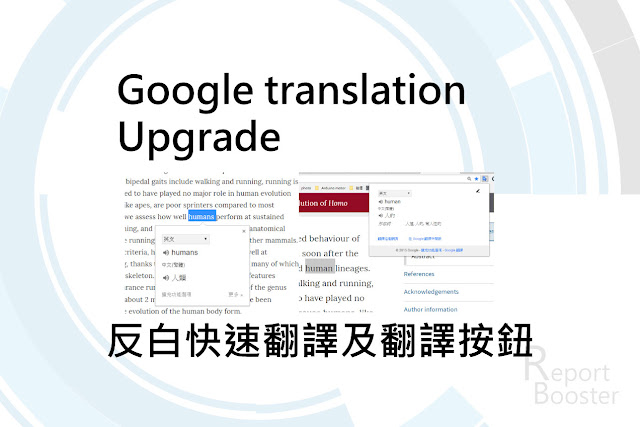









留言
張貼留言